Android Studio是谷歌推出的一款安卓集成开发环境,使用Android Studio可以为开发者们提供更高的开发效率,相比Eclipse这款老牌开发环境拥有更简易的开发流程,更高效的开发进度,Google亲自操刀的AndroidStudio这匹黑马,曾经的王者也只能俯首称臣了!AndroidStudio从一开始就加了吸血光环,毕竟它是由开发了Android的Google亲自开发用来开发Android项目的工具,它那么强大也是理所应当的了。
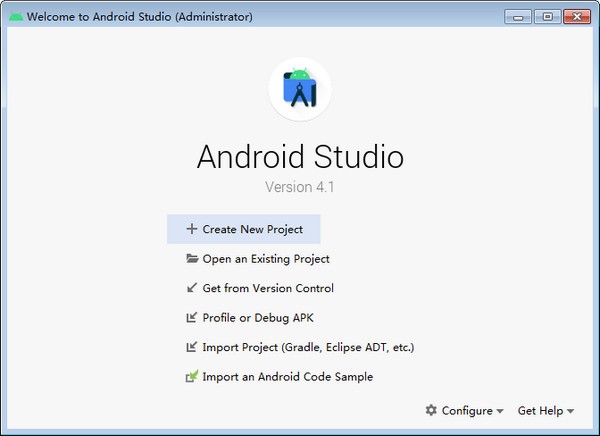
Android Studio特点:
Android Studio是一项全新的基于IntelliJ IDEA的Android开发环境。Android Studio提供了集成的Android开发工具用于开发和调试。
- 基于Gradle的构建支持;
- Android特定重构和快速修复;
- 提示工具更好地对程序性能、可用性、版本兼容和其他问题进行控制捕捉;
- 支持ProGuard和应用签名功能;
- 自带布局编辑器,可以让你拖放UI组件,并在多个屏幕配置上预览布局,等等。
Android Studio开发环境优势:
1、AndoridStudio构建程序界面更方便
从一出来就打着所见即所得的旗号,以迅雷不及掩耳之势占领了Android项目开发工具的市场,其实是有道理的。在Eclipse中构建app的界面,不仅效果和真机上的差别太大,而且速度也不咋滴。但是AndroidStudio的界面显示就非常清晰,而且修改起来也是非常迅速。
2、AndroidStudio打印信息更详细
打印的信息可谓是应有尽有,几乎所有在项目中遇到的问题,包括编写、设计、开发、打包、构建等得错误信息都会在控制台上打印出来,便于问题的准确发现和定位。反观Eclipse中的打印信息则寒碜得多,除了LogCat之外就是控制台,有时布局文件中的多了个逗号“,”都发现不了。
3、AndroidStudio编辑历史更详细
在工作台上修改代码、修改布局文件或者删除文件等,记录得非常细致,每一个操作都有记录,每一个操作都能够撤销。而Eclipse中删除文件后,之前的编辑记录就会被清空,及时你恢复文件你也会觉得傻眼的,之前那么多的操作如何回滚是一个问题。除非你使用了版本控制工具。
4、AndroidStudio智能识别更强大
智能识别在AndroidStudio中是一个非常大的亮点,从图中可以看到,只要你输入Fp之后,会自动向你推送含有FP或者fp、甚至是%F(f)%P(p)的选项,中间不管隔着多少个字符,或者大小写不同,系统都能够识别出来并向你推送。
5、AndroidStudio的资源文件可以在代码中预览
进行开发时,资源文件的内容可以在代码中实时预览,这不仅包含了布局文件、图片文件,甚至在colors.xml文件中定义的颜色,都能在代码编辑器中看到,这对于Eclipse来说是不可思议的。
6、AndoridStudio提供了超过10个不同的试
开发界面中为我们提供了超过10中的视图,每种视图显示的内容和重点,以及最后呈现出来的代码结构都不一样,是非常地强大和方便。比如你偏向于显示各个项目的内容,就在左侧选择Project后在上方切换到Project或者Project files,各个项目的信息就会单独显示。
7、Eclipse创建项目更简单
在Eclipse中创建项目只是点击几下鼠标,然后选择创建Android项目的问题。但在AndroidStudio中可就没这么简单了,创建一个项目需要超过20分钟的时间不说,创建过程中还可能遇到各种gradle构建的问题,可谓十分麻烦。所以许多程序员选择了从Eclipse中创建项目后导入到AndroidStudio中。
8、Eclipse中的项目体积比较小
在Eclipse中所有的文件都是必须的,没有多余的配置文件,所以项目的体积很小。毕竟一个项目几十万行的代码,顶多就是30M。但是在AndroidStudio中就不一样了,各种配置文件,这些文件包含了工具自身的历史文件,还有gradle的构建文件,一个项目超过90M是轻轻松松的问题。
9、Eclipse中的配置文件无需更新
创建好一个项目后到项目上线,可能你都无需更新任何Eclipse的文件,这个时间的跨度有可能是一年!而AndroidStudio更新gradle文件是家常便饭,昨天才更新的文件,今天启动就需要更新了。甚至在上一次运行时还好好的,这一次运行gradle就出错了,由于不能正常使用Google的原因,更新的速度也不咋滴。
10、Eclipse中多项目管理很方便
因为所有的设置都是针对Eclipse自身的,添加项目将沿用这些设置,所以管理多个项目是顺理成章的事情。而在AndroidStudio中每个项目(称为一个Module)都有每个项目特殊的设置,所以一般是一个打开一个项目就需要另外打开一个主窗口。
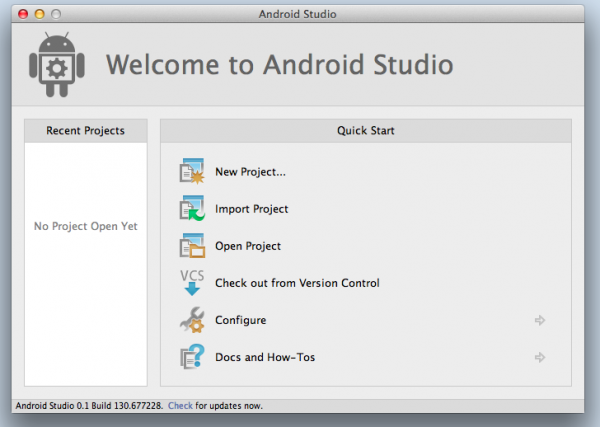
Android Studio怎么导入Eclipse的工程?
根据官方的介绍,Android Studio可以兼容Eclipse的现有工程,但需要做一些操作:
首先升级ADT到最新版本,目前为版本号为22(注意和ADT相关的组件最好一并升级,避免后期可能出现的错误)
选择需要从Eclipse导出的工程,右键选择Export并选择Android下的Generate Gradle Build Files(如下图):
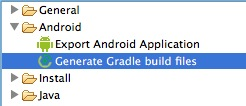
选择完毕后并不会导出到其他地方,而是在本地工程生成了一个build.gradle文件,在Eclipse工程中也可以看到,这个文件是Android Studio识别的,如下图:
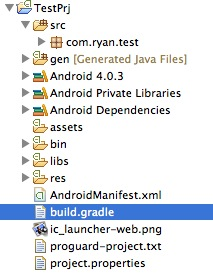
3.随后进入Android Studio并选择Import Project,可以看到刚刚在Eclipse中的项目图标变成了一个Android机器人图标,说明转换成功,这时候选择工程导入即可:
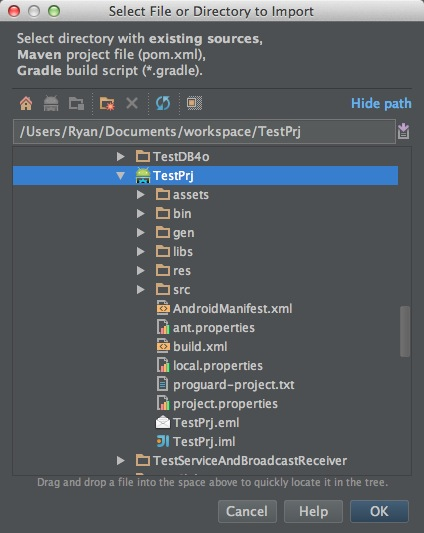
至此,就完成了从Eclipse导入现有Android工程到Android Studio,现在可以开始对工程进行操作了!
南通电脑游戏网